Stulpelio lygio sauga prieigai valdyti
Įrašo lygio teisės suteikiamos lentelės lygiu, bet galite būti susieję tam tikrus stulpelius su lentele, kurioje yra duomenys, konfidencialesni nei kituose stulpeliuose. Tokiais atvejais galite naudoti stulpelio lygio saugą , kad valdytumėte prieigą prie konkrečių stulpelių.
Stulpelio lygio saugos aprėptis apima visą organizaciją ir taikoma visoms duomenų prieigos užklausoms, įskaitant šias užklausas ir skambučius:
- Duomenų prieigos užklausos iš kliento programos, pvz., žiniatinklio naršyklės, mobiliojo kliento arba Microsoft Dynamics 365 for Outlook
- Žiniatinklio paslaugų kvietimai su „Microsoft Dataverse“ žiniatinklio paslaugomis (siekiant naudoti papildinius, tinkintas darbo eigos veiklas ir tinkintą kodą)
- Ataskaitų teikimas (naudojant filtruotus rodinius)
Pastaba.
Su lentele susijusios terminijos naudojimas priklauso nuo naudojamos protokolo arba klasės bibliotekos. Sužinokite daugiau skyriuje Terminologijos naudojimas atsižvelgiant į protokolą ar technologiją.
Stulpelio lygio saugos apžvalga
Stulpelio lygio sauga dabar pasiekiama numatytuosiuose stulpeliuose daugelyje paruoštų lentelių, pasirinktinių stulpelių ir pasirinktinių stulpelių pasirinktinėse lentelėse. Stulpelio lygio saugą valdo saugos profiliai. Norėdamas įdiegti stulpelio lygio saugą, sistemos administratorius atlieka toliau nurodytas užduotis.
Įjunkite stulpelių saugą viename ar keliuose pateiktos lentelės stulpeliuose.
Pasirinkite pasirinktinę maskavimo taisyklę.
Susiekite vieną arba daugiau esamų saugos profilių arba sukurkite vieną arba daugiau naujų saugos profilių, kad suteiktumėte reikiamą prieigą prie konkrečių vartotojų arba komandų.
Saugos profilis nustato tai, kas nurodyta toliau.
- Teisės į apsaugotus stulpelius
- Vartotojams ir komandoms priskirta prieiga
Saugos profilį galite sukonfigūruoti, kad suteiktumėte vartotojui arba komandos nariams toliau nurodytas teises stulpelio lygiu:
- Skaityta: tik skaitymo prieiga prie stulpelio duomenų.
- Skaityti demaskuota: stulpelio Skaityti duomenys demaskuotos reikšmės.
- Kurti: šio profilio vartotojai arba komandos, kurdami eilutę, gali pridėti duomenų prie šio stulpelio.
- Atnaujinimas: šio profilio vartotojai arba komandos gali atnaujinti stulpelio duomenis po to, kai jis sukuriamas.
Šių keturių teisių derinį galima sukonfigūruoti taip, kad būtų galima nustatyti konkretaus duomenų stulpelio vartotojo teises.
Svarbu
Jei stulpeliui su sauga nepriskirtas vienas ar daugiau saugos profilių, stulpelį gali pasiekti tik sistemos administratoriaus saugos vaidmuo turintys vartotojai.
Mobiliojo telefono stulpelio apribojimo lentelėje Kontaktas pavyzdys
Įsivaizduokite, kad jūsų įmonės politika yra tokia, kad pardavimo nariai turėtų turėti skirtingo lygio prieigą prie kontaktinių mobiliųjų telefonų numerių, kaip aprašyta čia.
| Vartotojas arba komanda | Access |
|---|---|
| Pardavimo vadybininkai | Tik skaityti. Gali peržiūrėti tik kontaktų mobiliųjų telefonų numerius užmaskuota forma . |
| Vadovo pavaduotojai | Visa. Gal kurti, naujinti ir peržiūrėti kontaktų mobiliojo telefono numerius. |
| Pardavėjai ir visi kiti vartotojai | Nėra. Negalima kurti, naujinti arba peržiūrėti kontaktų mobiliųjų telefonų numerių. |
Norėdami apriboti šį stulpelį turėtumėte atlikti nurodytas užduotis.
Kolonėlės tvirtinimas
Prisijunkite prie Power Apps.
Pasirinkite Lentelės.
Pasirinkite Kontakto lentelę.
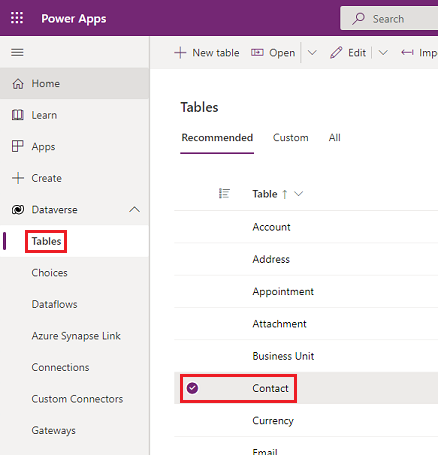
Skyriuje Schema, rinkitės Stulpeliai.
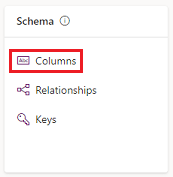
Slinkite žemyn stulpelių sąraše ir atidarykite Mobilusis telefonas.
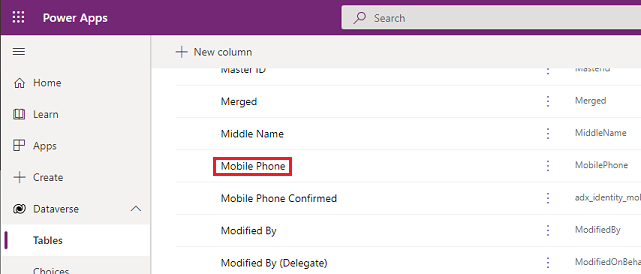
Išplėskite Išplėstinės parinktys, tada dalyje Bendra pasirinkite Įgalinti stulpelio saugą.
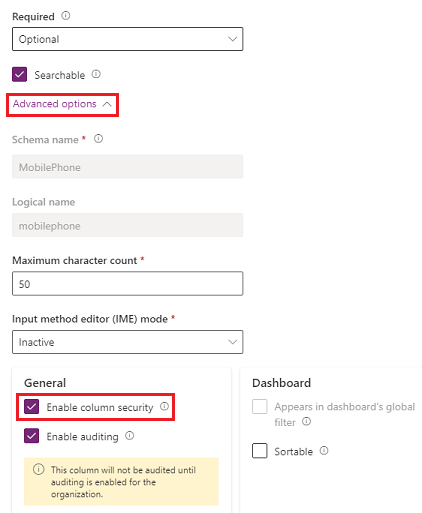
Pasirinkite išskleidžiamąjį meniu Maskavimo taisyklė ir pasirinkite maskavimo taisyklę.
Pasirinkite Įrašyti.
Saugos profilių konfigūravimas
„Power Platform“ administravimo centre pasirinkite aplinką, kurios saugos profilius norite konfigūruoti.
Pasirinkite Parametrai>Vartotojai ir teisės>Stulpelio saugos profiliai.
Pasirinkite Naujas profilis, įveskite pavadinimą, pvz., Pardavimo vadovas, įveskite aprašą ir pasirinkite Įrašyti.
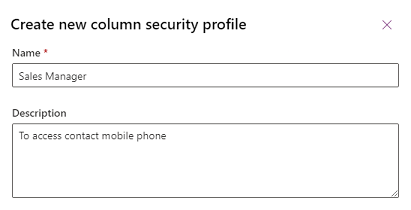
Pasirinkite Pardavimo vadovas, pasirinkite skirtuką Vartotojai, pasirinkite + Įtraukti vartotojus, pasirinkite vartotojus, kuriems norite suteikti prieigą prie mobiliojo telefono numerio kontakto formoje, tada pasirinkite Įtraukti.
Arbatpinigiai
Užuot įtraukdami kiekvieną vartotoją, sukurkite vieną arba daugiau komandų, kurios apimtų visus vartotoju, kuriems norite suteikti prieigą.
Pakartokite pirmiau nurodytus veiksmus ir sukurkite stulpelio saugos profilį Viceprezidentui.
Stulpelių teisių konfigūravimas
Pasirinkite skirtuką Stulpelių saugos profiliai, tada pasirinkite Pardavimo vadovas.
Pasirinkite skirtuką Stulpelio teisė, pasirinkite Mobilusis telefonas, tada – Redaguoti. Skaitymo parametrą nustatykite į Leidžiama, kitus palikite kaip Neleidžiama, tada pasirinkite Įrašyti.

Pasirinkite skirtuką Stulpelių saugos profiliai, tada pasirinkite Viceprezidentas.
Pasirinkite skirtuką Stulpelių teisės, pasirinkite Mobilusis telefonas, tada – Redaguoti. Nustatykite parametrą Skaityti kaip Leidžiama, Skaityti demaskuota į Vienas įrašas, o likusius kaip Leidžiama, tada pasirinkite Įrašyti.
Visi vartotojai, kurie nebuvo apibrėžti anksčiau sukurtuose stulpelių saugos profiliuose, neturės prieigos prie mobiliojo telefono stulpelio kontakto formose arba rodiniuose. Rodoma  ******** stulpelio reikšmė, nurodanti, kad stulpelis yra apsaugotas.
******** stulpelio reikšmė, nurodanti, kad stulpelis yra apsaugotas.
Kuriuos stulpelius galima apsaugoti?
Naujo stulpelio įtraukimas
Prisijunkite prie Power Apps.
Naršymo srityje pasirinkite Lentelės .
Pasirinkite lentelę, tada dalyje Schema pasirinkite Stulpeliai.
Pasirinkite + Naujas stulpelis parinktis komandų juostoje.
Įveskite rodomą pavadinimą ir aprašą .
Pasirinkite duomenų tipą.
Peržvalgos ir Formulės duomenų tipų negalima nustatyti naudojant stulpelių saugą. Daugiau informacijos ieškokite Atributai, kurių negalima įgalinti stulpelių saugai.
Išplėskite Išplėstinės parinktys, tada dalyje Bendra pažymėkite žymės langelį Įgalinti stulpelio saugą .
Stulpelio lygio saugos peržiūra
Visi stulpeliai sistemoje apima parametrą, ar leidžiama stulpelio sauga. Norėdami peržiūrėti stulpelio saugos parametrus, atlikite nurodytus veiksmus.
Prisijunkite prie Power Apps.
Naršymo srityje pasirinkite Lentelės .
Pasirinkite lentelę, tada dalyje Schema pasirinkite Stulpeliai.
Pasirinkite stulpelį, išplėskite Išplėstinės parinktys, tada dalyje Bendra peržiūrėkite parinkties Įjungti stulpelio saugą būseną.
Jei galima pasirinkti Įjungti stulpelio saugą, stulpelyje gali būti įjungta stulpelio sauga.
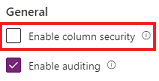
Atributai, kurių negalima įgalinti stulpelių saugai
Nors daugelį atributų galima apsaugoti, yra sistemos atributų, pvz., ID, laiko žymės ir įrašų stebėjimo atributai, kurių negalima apsaugoti. Toliau pateikiama keletas atributų, kurių negalima įgalinti stulpelio saugoje, pavyzdžių.
- „ownerid”, „processid”, „stageid”, „accountid”, „contactid”, „businessunitid”, „organizationid”, „solutionid”, „supportingsolutionid”, „transactioncurrencyid”, „goalownerid”, „subscriptionid”, „userpuid”, „yammeruserid”
- „createdby”, „modifiedby”, „OwningTeam”, „OwningUser”, „Owningbusinessunit”, „yammeremailaddress”
- „createdon”, „EntityImage_Timestamp”, „modifiedon”, „OnHoldTime”, „overriddencreatedon”, „overwritetime”, „modifiedonbehalfby”, „timezoneruleversionnumber”, „versionnumber”, „importsequencenumber”
- „statecode”, „statuscode”, „componentstate”, „exchangerate”, „utcconversiontimezonecode”
- „fullname”, „firstname”, „middlename”, „lastname”, „yominame”, „yomifirstname”, „yomifullname”, „yomilastname”, „yomimiddlename”
- nerekomenduojami stulpeliai, pavyzdžiui: traversedpath, stageid
Peržiūrėti savo organizacijos lentelės metaduomenis, įskaitant kuriuose stulpeliuose gali būti įjungta stulpelio sauga, galite įdiegdami metaduomenų naršyklės sprendimą, aprašytą Organizacijos metaduomenų naršymas.
Geriausia stulpelio saugos naudojimo praktika
Kai naudojate apskaičiuotąjį stulpelį, kuris apima apsaugotą stulpelį, duomenys gali apskaičiuotajame stulpelyje būti rodomi vartotojams, kurie neturi teisės į apsaugotą stulpelį. Tokiu atveju turi būti apsaugotas ir pradinis, ir apskaičiuotasis stulpelis.
Kai kurie duomenys, pvz., adresai, yra sudaryti iš kelių stulpelių. Todėl, siekdami visiškai apsaugoti duomenis, kurie apima kelis stulpelius, pvz., adresus, turite apsaugoti ir sukonfigūruoti atitinkamus stulpelių saugos profilius keliuose lentelės stulpeliuose. Pvz., kad visiškai apsaugotumėte lentelės adresus, apsaugokite visus susijusius adresų stulpelius, pvz., address_line1, address_line2, address_line3, address1_city, address1_composite ir t. t.
Pastaba.
Kad pakeitimai įsigaliotų, norint, kad pakeitimai įsigaliotų, galutinis kliento vartotojas (pvz., modeliu pagrįsta programa) turi atnaujinti naršyklę. Į tai reikėtų atsižvelgti dinamiškai koreguojant prieigos taisykles.
Susijusi informacija
Stulpelio saugos teisių nustatymas
Stulpelio saugos įjungimas arba išjungimas prieigai valdyti
Komandų arba vartotojų įtraukimas į stulpelių saugos profilis, kad būtų galima valdyti prieigą
Hierarchijos sauga